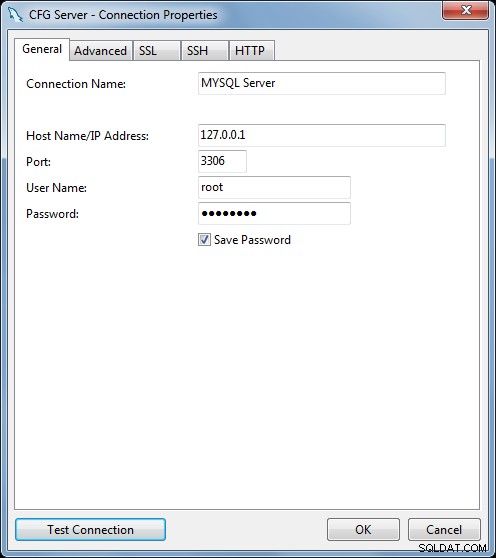XAMPPは、MySQL(データベースサーバー)とApache(Webサーバー)を1つのセットアップで要約するだけであり、xamppスターターでそれらを管理できます。
インストールが正常に完了したら、xamppフォルダーに移動し、xampp-control.exeを実行します。
mysql行の開始ボタンを押します。
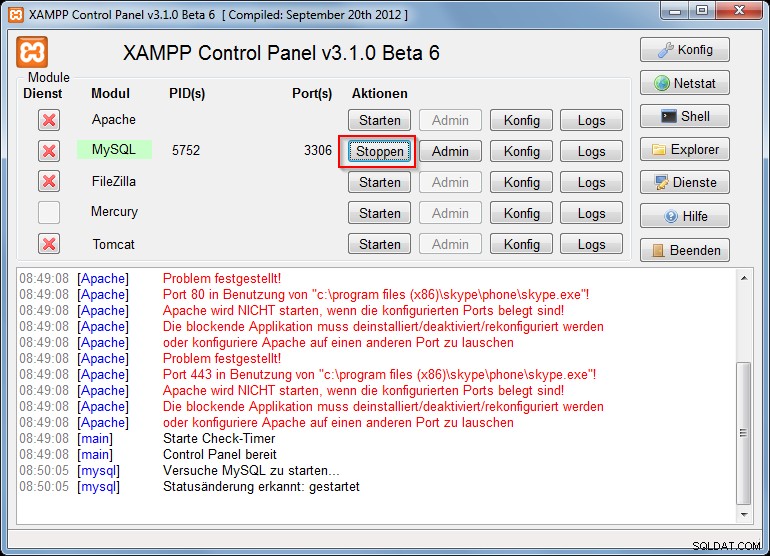
これで、mysqlが正常に起動しました。現在、mysqlサーバーとそのデータベースを管理する方法は2つあります。
ただし、最初にMySQLルートパスワードを設定/変更する必要があります。 Apacheサーバーを起動し、ブラウザで開きますlocalhost または127.0.0.1 。 htdocsフォルダーから何も削除しなかった場合は、xamppステータスページが表示されます。セキュリティ設定に移動し、mysqlルートパスワードを変更します。
この後、ローカルホストでphpmyadminを参照するか、Windowsmysqlクライアント(navicat liteやmysqlワークベンチなど)をダウンロードできます。それをインストールし、新しいルートパスワードを使用してmysqlサーバーにログインします。